一卡通收费管理系统软件操作流程(精)
物业管理公司一卡通系统操作规程【物业管理经验分享】

物业管理公司一卡通系统操作规程【物业管理经验分享】引言:随着科技的发展,物业管理公司越来越多地采用一卡通系统来管理小区内的各项服务和设施。
一卡通系统的操作规程对于提高物业管理效率和居民满意度至关重要。
本文将详细介绍物业管理公司一卡通系统的操作规程,以帮助物业管理公司提高服务质量和效率。
一、系统登录与账号管理1.1 登录系统:物业管理公司工作人员应使用个人账号和密码登录一卡通系统。
登录前应确保电脑或移动设备已安装相关软件,并保持网络连接正常。
1.2 账号管理:物业管理公司应设定统一的账号管理规则,包括账号的分配、修改和注销等。
同时,要求工作人员定期更改密码,确保账号安全。
1.3 多级权限管理:一卡通系统应设有多级权限管理功能,根据工作人员的职责分配相应的权限。
例如,前台工作人员可以办理业主的充值和查询业主信息,而维修人员只能查看报修信息和处理维修工单。
二、业主信息管理2.1 业主信息录入:物业管理公司应及时将新业主的信息录入一卡通系统,包括姓名、联系方式、房屋信息等。
录入时应核实信息的准确性,并保护业主信息的安全。
2.2 信息更新与维护:物业管理公司应定期更新业主信息,包括业主的联系方式、车辆信息等。
同时,对于业主的退房、过户等情况,应及时进行信息的变更和维护。
2.3 信息查询与统计:一卡通系统应提供便捷的查询和统计功能,方便物业管理公司对业主信息进行查询和分析。
例如,可以查询某个业主的缴费记录、车辆信息等。
三、费用管理3.1 缴费方式:一卡通系统应支持多种缴费方式,包括现金、刷卡、支付宝等。
物业管理公司应根据业主的需求和便利性,提供多种缴费方式供业主选择。
3.2 缴费记录管理:一卡通系统应自动记录业主的缴费情况,并提供查询和打印缴费记录的功能。
物业管理公司可以通过系统对缴费情况进行统计和分析,及时发现异常情况。
3.3 欠费催缴:一卡通系统应提供欠费催缴的功能,包括自动发送欠费提醒短信、生成欠费名单等。
智能卡一卡通管理系统软件说明书
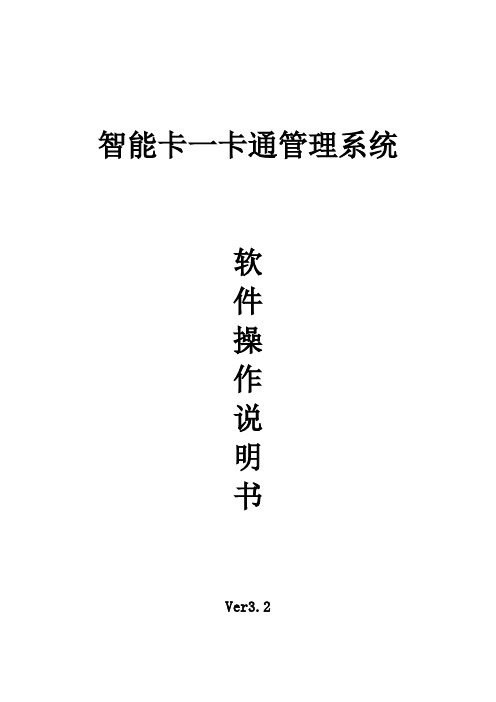
智能卡一卡通管理系统软件操作说明书Ver3.2目录一、概述 (3)二、SQL SERVER安装 (3)三、智能卡一卡通管理系统安装 (7)四、智能卡一卡通管理系统数据配置 (12)五、智能卡一卡通管理系统操作流程 (14)1.1登录软件 (14)1.1.1 登陆消费系统软件 (14)1.1.2 启用系统 (15)1.2基础信息 (15)1.2.1 组织机构管理 (16)1.2.2 人员管理 (16)1.2.3 人员资料导入 (17)1.2.4 人员发卡 (17)1.2.5 批量发卡 (18)1.2.6 卡类别设置 (19)1.2.7 卡有效期设置 (19)1.2.8 退卡注销 (20)1.2.9 旧卡回收 (20)1.3财务管理 (20)1.3.1 营业员管理 (20)1.3.2 充值存款 (21)1.3.3 帐户减款 (21)1.3.4 帐户转帐 (22)1.3.5 消费纠错 (22)1.3.6 挂失&换卡 (23)1.4消费系统 (24)1.4.1 消费时段设置 (24)1.4.2 区域管理 (24)1.4.3 设备管理 (24)1.4.4 设备通讯管理 (25)1.4.5 补助参数设置 (25)1.4.6设备通讯 (26)1.5水控系统 (26)1.5.1 费率卡管理 (26)1.6统计报表 (27)一、概述智能卡一卡通管理系统软件从客户实际需求出发,面向成长型用户开发设计,帮助客户提高管理水平,优化运营流程;软件可以满足不同规模的校园、企业、小区、酒店的一卡通需求,帮助企业快速、准确应对市场变化,支持稳定、安全、成熟的长期可持续性发展。
智能卡系统由人事子系统、消费子系统、水控子系统、考勤子系统、门禁子系统等组成。
智能卡一卡通软件采用SQL数据库,以及统一的人事和发卡平台;做到一个数据库,多个子系统一次性发卡;是真正意义上的“一卡通”。
系统特点1、简单易用本软件是在 Microsoft Windows环境下开发,采用了图形界面显示和鼠标的操作方式。
中卡一卡通软件系统使用流程

充值员操作流程1.一打开中卡一卡通系统,点击设备管理→实时下载→点击开始2.如果学生拿着卡片来开户,先在→卡片浏览→查询卡片,如果显示是→单位扇区整块不通过或者是→验证10号扇区密码不正确。
先在解密机上刷一下卡,接着在加密机上刷一下卡。
使用→个别发卡,来开户。
3.如果学生来充钱,打开→主包充值,进行充钱。
4.如果学生来挂失卡片,首先→挂失解挂→找到那个人点击挂失5.如果学生来补卡→查询学生带来的卡片,如果显示是→单位扇区整块不通过或者是→验证10号扇区密码不正确。
先在解密机上刷一下卡,接着在加密机上刷一下卡。
→补卡处理→印刷卡号确定好后点击补卡。
接着把转款机数据采集为→空→转账处理→点击转账。
6.检查宿舍内水控机是否有问题首先打开→宿舍管理→点击切换分析→找到相应楼层→点击分析设定→转款采集分析→选择日期→分析开始。
多--表标房间水表报警或外壳拆等多种故障表--是只有水表报警壳--是只有水表拆壳阀--是只有电磁阀问题充--表示充值低消--表示消费低X--表示这两个都低正--表示正常注意水表报警是刷卡,水表64秒无水经过,就会报警一次。
查询账目操作流程1.查账的时候打开中卡一卡通系统→首先要确定转款机的数据为空→设备管理→数据下载→逐机采集→转款机显示空。
2.一卡通系统→卡片中心→主包存取款报表→统计时间处选择日期→日现金汇总表→打印浏览。
3.如果需要详细信息→统计时间处选择日期→明细数据报表→打印浏览。
接着再查询→卡片中心→辅包存取款报表→统计时间处选择日期→日现金汇总表→打印浏览。
4.如果需要详细信息→统计时间处选择日期→明细数据报表→打印浏览。
还有一个→消费报表→是转款机主包转辅包采集回来的信息,仅供参考。
提示:结账当天切勿冲值,或者结账提前一天。
GK一卡通综合管理系统V6.1 软件安装流程及详细说明
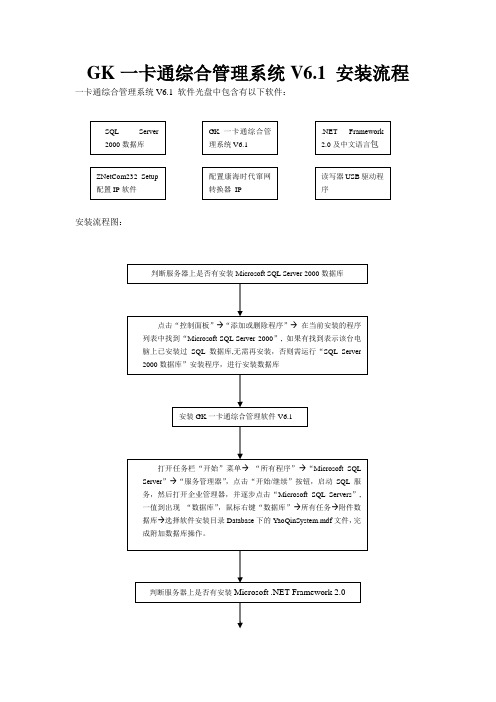
GK 一卡通综合管理系统V6.1 安装流程一卡通综合管理系统V6.1 软件光盘中包含有以下软件:安装流程图:软件安装详细说明安装Microsoft SQL Server 2000数据库................................... 错误!未定义书签。
安装一卡通综合管理软件V6.1................................................. 错误!未定义书签。
安装Microsoft .NET Framework 2.0.......................................... 错误!未定义书签。
安装读写器USB驱动程序........................................................ 错误!未定义书签。
安装及使用ZNetCom232_Setup配置IP软件......................... 错误!未定义书签。
配置康海时代窜网转换器IP .................................................... 错误!未定义书签。
安装Microsoft SQL Server 2000数据库1,将光盘中SQL Server 2000 数据库\SQL-PERSONAL\ AUTORUN.EXE打开,自动弹出如下窗口:2、单击“安装SQL Server 2000 组件”。
3、单击“安装数据库服务器”。
4、单击“下一步”。
5、单击“下一步”。
6、单击“下一步”。
7、填入姓名,公司名,单击“下一步”。
8、单击“是”。
9、选中“服务器和客户端工具”,单击“下一步”。
10、单击“下一步”。
11、单击“下一步”。
12、选中“使用本地系统帐户”,单击“下一步”。
13、输入sa登录密码两次或选中“空密码”,单击“下一步”。
14、单击“下一步”。
奥普酒店管理软件学习一卡通操作手册

一卡通管理系统操作说明一、宾客档案管理界面1、基本界面特点点击“问讯”→“宾客档案管理”→选择类型“贵宾卡”→如下图所示:图1-1 主界面特点2、子界面特点图1-2 历史入住信息查询图1-3 消费历史信息查询卡类型选择优惠方案选择点击此处点击此处积分余额累计积分总额储值卡余额二、后台操作1、发卡操作卡号为必输项发卡成功后变成在用发卡操作此处需选定卡类图2-1 发卡操作发卡操作步骤:(1)添加一个新的持卡客人,如积分卡客人。
(2)输入持卡客人的“姓名”,“卡号”,“类型”,“优惠方案”。
(必选项)(3)打开硬件连接设备(读卡器),放入一张空卡。
(4)点击“发卡”,按系统提示完成发卡操作。
(5)发卡成功后,会员卡客人状态将变成“在用”。
销卡操作:(1)进入宾客档案管理界面(图2-1),连接好硬件设备(读卡器),并将需要销的卡放在读卡上,点击“读卡”。
(2)系统会调出指定客人信息,确认信息无误后,点击“销卡”操作。
(3)按系统提示完成销卡操作。
注:(1)客人照片需为.bmp格式文件,大小为:160×240左右。
(2)客人签名模式可以为.jpg或者是.bmp格式文件,大小约为:500×120(3)客人持卡消费,享受的优惠方案可以在系统代码中设定。
2、主副卡设置同一个帐户可以拥有多张卡,其中一张卡是主卡,其它都是副卡,如下图所示(其中主卡画面略):副卡卡号图2-2 主副卡操作界面(1)主卡客人姓名=刘兵,卡号=8003。
副卡客人=刘兵一,卡号=8003A(可任意卡号),但在右方的“主卡”必须等于主卡客人刘兵的卡号(8003)(2)一张主卡可以拥有多张副卡。
(3)主副卡的消费记录,卡值余额,积分余额都在主卡帐户上。
(4)副卡可以拥有独立的资料信息,优惠方案。
(5)副卡刷卡消费时,直接从主卡上扣减金额,积分也存在主卡上。
对副卡的消费查询可通过报表实现。
(6)副卡挂失(注销)后不可使用,但主卡仍可以继续使用。
智能校园一卡通系统操作指南
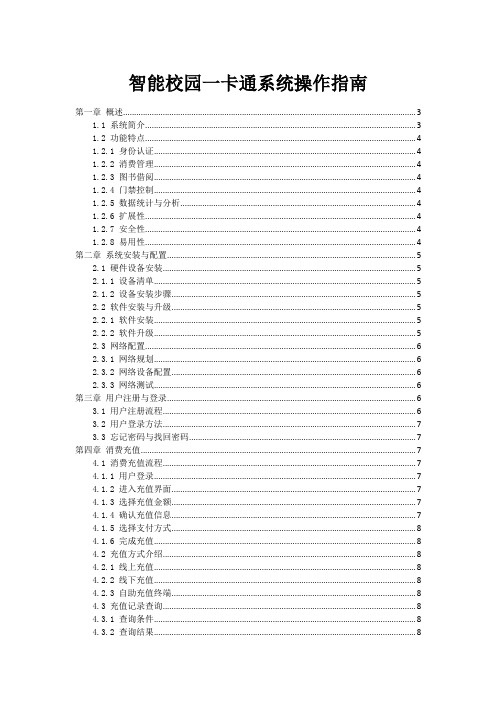
智能校园一卡通系统操作指南第一章概述 (3)1.1 系统简介 (3)1.2 功能特点 (4)1.2.1 身份认证 (4)1.2.2 消费管理 (4)1.2.3 图书借阅 (4)1.2.4 门禁控制 (4)1.2.5 数据统计与分析 (4)1.2.6 扩展性 (4)1.2.7 安全性 (4)1.2.8 易用性 (4)第二章系统安装与配置 (5)2.1 硬件设备安装 (5)2.1.1 设备清单 (5)2.1.2 设备安装步骤 (5)2.2 软件安装与升级 (5)2.2.1 软件安装 (5)2.2.2 软件升级 (5)2.3 网络配置 (6)2.3.1 网络规划 (6)2.3.2 网络设备配置 (6)2.3.3 网络测试 (6)第三章用户注册与登录 (6)3.1 用户注册流程 (6)3.2 用户登录方法 (7)3.3 忘记密码与找回密码 (7)第四章消费充值 (7)4.1 消费充值流程 (7)4.1.1 用户登录 (7)4.1.2 进入充值界面 (7)4.1.3 选择充值金额 (7)4.1.4 确认充值信息 (7)4.1.5 选择支付方式 (8)4.1.6 完成充值 (8)4.2 充值方式介绍 (8)4.2.1 线上充值 (8)4.2.2 线下充值 (8)4.2.3 自助充值终端 (8)4.3 充值记录查询 (8)4.3.1 查询条件 (8)4.3.2 查询结果 (8)4.3.3 导出与打印 (8)4.3.4 数据统计 (8)第五章消费记录查询 (9)5.1 消费记录查询方法 (9)5.1.1 登录系统 (9)5.1.2 选择查询模块 (9)5.1.3 设置查询条件 (9)5.1.4 查看消费记录 (9)5.2 消费记录统计与导出 (9)5.2.1 统计消费记录 (9)5.2.2 导出消费记录 (9)5.3 异常消费处理 (9)5.3.1 异常消费识别 (9)5.3.2 异常消费处理流程 (9)第六章人员管理 (10)6.1 人员信息录入 (10)6.1.1 操作流程 (10)6.1.2 注意事项 (10)6.2 人员信息修改与删除 (10)6.2.1 修改人员信息 (10)6.2.2 删除人员信息 (10)6.3 人员权限设置 (11)6.3.1 操作流程 (11)6.3.2 注意事项 (11)第七章设备管理 (11)7.1 设备信息录入 (11)7.1.1 录入流程 (11)7.1.2 注意事项 (12)7.2 设备状态监控 (12)7.2.1 监控方式 (12)7.2.2 监控内容 (12)7.3 设备维护与故障处理 (12)7.3.1 维护流程 (12)7.3.2 故障处理 (13)第八章数据统计与分析 (13)8.1 数据统计方法 (13)8.1.1 数据来源 (13)8.1.2 数据统计方法 (13)8.2 数据分析报告 (13)8.2.1 报告内容 (13)8.2.2 报告撰写注意事项 (14)8.3 数据导出与备份 (14)8.3.1 数据导出 (14)8.3.2 数据备份 (14)第九章安全与维护 (14)9.1 系统安全策略 (14)9.1.1 物理安全 (14)9.1.2 数据安全 (15)9.1.3 网络安全 (15)9.2 系统维护与升级 (15)9.2.1 系统维护 (15)9.2.2 系统升级 (15)9.3 系统故障处理 (15)9.3.1 故障分类 (15)9.3.2 故障处理流程 (16)9.3.3 常见故障处理方法 (16)第十章常见问题与解答 (16)10.1 常见问题汇总 (16)10.1.1 一卡通无法正常使用 (16)10.1.2 一卡通余额不足 (16)10.1.3 一卡通丢失或损坏 (16)10.1.4 一卡通密码忘记 (16)10.1.5 一卡通充值失败 (16)10.1.6 一卡通消费记录查询异常 (16)10.1.7 一卡通在特定场景无法使用 (16)10.1.8 一卡通挂失与解挂操作 (16)10.1.9 一卡通充值限额问题 (16)10.1.10 一卡通系统升级与维护 (16)10.2 问题解决方法 (16)10.2.1 一卡通无法正常使用 (16)10.2.2 一卡通余额不足 (16)10.2.3 一卡通丢失或损坏 (17)10.2.4 一卡通密码忘记 (17)10.2.5 一卡通充值失败 (17)10.2.6 一卡通消费记录查询异常 (17)10.2.7 一卡通在特定场景无法使用 (17)10.2.8 一卡通挂失与解挂操作 (17)10.2.9 一卡通充值限额问题 (17)10.2.10 一卡通系统升级与维护 (17)10.3 联系与反馈 (17)第一章概述1.1 系统简介智能校园一卡通系统是基于现代信息技术,结合校园实际需求而设计的一套集成管理系统。
IC卡消费系统软件使用说明书

IC卡消费系统使用说明书一、启动SQL2000服务器点击电脑左下角开始”→“程序”→“MicroSoft SQL Server”→“服务管理器”进入如下界面:点击开始/继续,“当启动OS时自动启动服务”前面打勾二、创建数据库第一次使用时,点击电脑左下角开始”→“程序”→IC卡智能消费系统“→一卡通中心服务”→“中心服务”,打开中心服务,会在电脑右下角出现中心服务图标,进入如下界面:,如下图:点击是提示安装成功。
三、软件主要功能操作流程登陆软件并修改系统管理员admin密码admin参数管理-基本参数设置读卡器端口、卡片使用扇区,密码,卡片有效期,单机保存设备管理添加机器设备参数定义设置消费机的限次限额,刷卡的时间限制,水控机参数定义、设置水控机扣费费率(针对水控机)软件左下角(业务),状态检测查看是否连通对收费机进行初始化下载系统控制参数下载基本参数(针对售饭机,水控机参数下载)校正时间,针对售饭机水控机时间和电脑时间同步发行新卡,用户持卡消费对用户消费的数据进行采集统计分析,查询报表1.消费系统各个模块详细说明1.1登录双击软件快捷图标。
弹出登录窗口。
操作员001 密码:001,点击确定如果电脑时间不正确点击“否”按钮,软件退出来,更正电脑时间后再次进入。
如果时间正确,点击“是”按钮,进入登录界面。
主操作界面机器状态采集窗口软件主操作界面包括标题栏,菜单栏,快捷菜单栏,机器状态窗口,数据采集窗口,状态栏。
标题栏用于说明使用管理软件的用户名称。
用户名称是在系统使用设置中填写的。
客户化中显示软件的所有功能,用于对软件中的信息进行设置。
机器状态窗口用于查看机器的状态,如查看机器是否与计算机相连通,查看机器初始化是否成功,查看机器下载参数是否成功,数据采集查看等。
数据采集窗口用于查看数据的采集情况,在进行消费的时候,最好不要对收费机进行数据采集,我们不建议对机器进行边操作边进行数据采集。
状态栏是用来显示登陆操作员名称,登陆时间,版本信息,当前时间等。
智慧校园一卡通系统使用指南
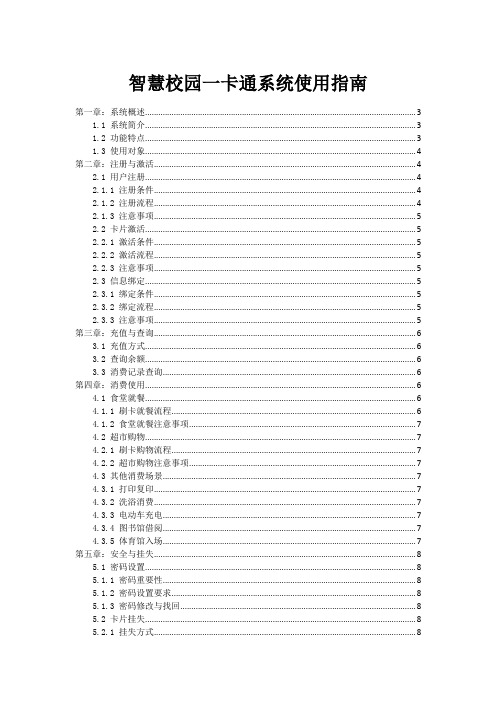
智慧校园一卡通系统使用指南第一章:系统概述 (3)1.1 系统简介 (3)1.2 功能特点 (3)1.3 使用对象 (4)第二章:注册与激活 (4)2.1 用户注册 (4)2.1.1 注册条件 (4)2.1.2 注册流程 (4)2.1.3 注意事项 (5)2.2 卡片激活 (5)2.2.1 激活条件 (5)2.2.2 激活流程 (5)2.2.3 注意事项 (5)2.3 信息绑定 (5)2.3.1 绑定条件 (5)2.3.2 绑定流程 (5)2.3.3 注意事项 (5)第三章:充值与查询 (6)3.1 充值方式 (6)3.2 查询余额 (6)3.3 消费记录查询 (6)第四章:消费使用 (6)4.1 食堂就餐 (6)4.1.1 刷卡就餐流程 (6)4.1.2 食堂就餐注意事项 (7)4.2 超市购物 (7)4.2.1 刷卡购物流程 (7)4.2.2 超市购物注意事项 (7)4.3 其他消费场景 (7)4.3.1 打印复印 (7)4.3.2 洗浴消费 (7)4.3.3 电动车充电 (7)4.3.4 图书馆借阅 (7)4.3.5 体育馆入场 (7)第五章:安全与挂失 (8)5.1 密码设置 (8)5.1.1 密码重要性 (8)5.1.2 密码设置要求 (8)5.1.3 密码修改与找回 (8)5.2 卡片挂失 (8)5.2.1 挂失方式 (8)5.3 解挂与补卡 (8)5.3.1 解挂手续 (8)5.3.2 补卡手续 (8)5.3.3 补卡注意事项 (9)第六章:亲情关怀 (9)6.1 亲情账户绑定 (9)6.1.1 功能概述 (9)6.1.2 绑定流程 (9)6.1.3 注意事项 (9)6.2 亲情关怀设置 (9)6.2.1 功能概述 (9)6.2.2 设置流程 (9)6.2.3 注意事项 (10)6.3 亲情账户充值 (10)6.3.1 功能概述 (10)6.3.2 充值流程 (10)6.3.3 注意事项 (10)第七章:应用拓展 (10)7.1 校园资讯 (10)7.1.1 资讯获取 (10)7.1.2 资讯推送 (10)7.1.3 资讯互动 (10)7.2 便捷服务 (11)7.2.1 图书馆服务 (11)7.2.2 宿舍管理 (11)7.2.3 校园交通 (11)7.2.4 校园周边服务 (11)7.3 个性化定制 (11)7.3.1 个性化门户 (11)7.3.2 个性化功能模块 (11)7.3.3 个性化推荐 (11)第八章:系统管理 (11)8.1 用户管理 (11)8.1.1 用户注册 (12)8.1.2 用户信息修改 (12)8.1.3 用户权限设置 (12)8.2 数据统计 (12)8.2.1 用户活跃度统计 (12)8.2.2 消费统计 (13)8.2.3 数据报表 (13)8.3 系统维护 (13)8.3.1 系统升级 (13)8.3.2 数据备份 (13)第九章:常见问题解答 (14)9.1 使用问题 (14)9.1.1 一卡通系统如何充值? (14)9.1.2 如何查询一卡通余额? (14)9.1.3 一卡通丢失后如何挂失? (14)9.1.4 如何修改一卡通密码? (14)9.2 技术支持 (14)9.2.1 一卡通系统出现故障,如何解决? (14)9.2.2 一卡通APP无法正常使用,如何处理? (15)9.2.3 一卡通系统无法识别卡片,如何解决? (15)9.3 售后服务 (15)9.3.1 一卡通系统售后服务联系方式? (15)9.3.2 一卡通售后服务工作时间? (15)9.3.3 一卡通售后服务范围? (15)第十章:附录 (15)10.1 术语解释 (16)10.2 法律法规 (16)10.3 联系方式 (16)第一章:系统概述1.1 系统简介智慧校园一卡通系统是集成了现代信息技术、物联网技术及智能卡技术的一种校园管理工具。
- 1、下载文档前请自行甄别文档内容的完整性,平台不提供额外的编辑、内容补充、找答案等附加服务。
- 2、"仅部分预览"的文档,不可在线预览部分如存在完整性等问题,可反馈申请退款(可完整预览的文档不适用该条件!)。
- 3、如文档侵犯您的权益,请联系客服反馈,我们会尽快为您处理(人工客服工作时间:9:00-18:30)。
公交一卡通操作流程一、首先确认数据库服务是否启动, 如果未启动则不能打开一卡通收费管理系统软件。
解决办法:打开数据库管理平台启动数据库服务。
Microsoft SQL Server 2005二、登录一卡通收费管理系统软件,用户名:admin 密码: admin三、登录成功后,在窗体左侧有一个“快速工具栏” ,直接选择要操作的项目即可。
(各个项目具体操作见附录“一卡通收费管理系统软件操作手册”四、值得注意的是:在操作过程中对所修改的项目必须要单击保存后才能生效。
附录:一卡通收费管理系统操作手册目录引言 . .................................................................. 错误!未定义书签。
安装必读 ............................................................................................ 3系统运行环境 ..................................................................................... 3系统安装步骤 ..................................................................................... 3数据库配置 . ........................................................................................ 3简易操作说明 .................................................................................... 5系统操作流程 ..................................................................................... 5详细操作说明 .................................................................................... 5基本操作流程 ..................................................................................... 5其它操作流程 ................................................................................... 21 常见问题解答 .................................................................................. 25故障排除 . (25)安装必读系统运行环境内存:DDR400 1G 以上CPU:Intel Pentium D 805 2.66G以上硬盘:80GB 以上光驱:CD-ROM 以上(从光盘安装时使用显卡:独立显卡 128M 以上显示器:分辨率 1024X768运行平台:WINDOWS 2000 /xp简体中文版打印机:(打印报表时使用数据库:SQL Server 2005系统安装步骤“一卡通收费管理系统”的安装过程如下 :1 首先将安装光盘放入光驱 , 程序会自动打开光盘目录,如不能自动打开,请选择光驱打开,双击启动文件;2 出现“欢迎使用城市一卡通收费管理系统安装向导”安装界面后,请点击“下一步” ;3 出现“选择安装文件夹”安装路径选择界面 , 系统默认安装在 C 盘,用户可直接修改安装目录或点击选择按钮进行安装目录的设置,为了您的数据安全,建议客户一般情况下不要安装在 C 盘,完成后请点击“下一步” ;4 出现“确认安装”界面,点“下一步”即可;5 出现安装进度条,显示“正在安装一卡通收费管理系统” ;6 出现“安装完成”界面,单击“关闭”按钮完成安装;7 完成安装后,系统默认在桌面上生成了“一卡通收费管理系统” 、“一卡通收费管理系统数据库配置”两个快捷方式,方便使用。
数据库配置安装完成后,在 SQL Server 2005 服务器正常运行状态下,直接在桌面上双击运行“一卡通收费管理系统数据库配置”快捷方式,弹出“数据库配置”对话框,如图 1所示。
图 1 数据库配置单击“下一步”按钮,出现图 2所示界面:图 2 数据库配置在图 2中输入 SQL 2005 服务器名称,选择身份验证方式。
如果选择“ SQL Server 身份验证” ,需要填写登录名和密码。
单击“下一步”按钮,出现图 3所示界面:【注意:若没有出现图 3 界面,系统弹出“连接 SQL Server 数据库失败”的提示,请检查你的服务器名称、登录名或密码输入是否有误】图 3 数据库配置1 若第一次安装使用本系统,请选择“创建数据库” ,并输入新数据库的名称,单击“下一步”按钮, 出现如图 4所示界面:2 对重装本系统想使用原来数据库的用户,选择“选择数据库” ,在右边的选框中选择原来数据库,单击“下一步”按钮,出现如图 4所示界面:图 4 数据库配置检查您的设置是否准确,无误后单击“确认”按钮,数据库配置成功,关闭窗口。
简易操作说明系统操作流程系统安装→数据库配置→修改密码→设置基本参数 (包括:押金次数设置、公司信息、部门信息、充值点信息、发卡充值机设置、通讯端口设置→设置公交参数(包括:卡类设置、时段设置、线路设置、站点设置、线路站点设置、车辆登记、终端机设置→终端机管理【设置参数(包括:设置消费方式→设置普通消费→选择设置打折消费、限次消费、限额消费、转乘优惠、积分消费→下载参数(包括:选择参数、选择功能】→读系统授权卡→用户信息管理(用户开户、修改用户信息→用户卡片管理(修改 IC 卡资料、用户退卡、用户换卡、用户挂失、用户解挂、注销用户、发卡、批量发卡→卡片充值补贴→数据采集→报表查询详细操作说明基本操作流程登录系统在桌面上双击“一卡通收费管理系统”图标,启动管理系统,此时弹出用户登录框,如图 4所示。
图 4 用户登录操作方法:“ admin ”为系统默认管理员用户,初始密码为“ admin ” 。
输入用户名和密码并选择软件的语言后点击“确定”进入管理系统窗口。
注意:“ admin ”用户具有本系统操作的所有权限,而且该用户不能删除和修改,请保管好该用户的密码。
修改操作员密码本系统允许用户密码的长度范围是 6至 16位字母或数字,可由用户自由设置。
操作方法 :点击菜单栏【系统设置】→【修改密码】→输入“旧密码”→再输入“新密码”和“确认新密码” →点击“确定”修改提示成功即可。
基本参数设置为了使您能正常使用本系统,请您务必预先设置好以下几个基本参数。
请用户参照以下步骤对系统进行设置,具体介绍如下:1.押金次数设置点击快速工具栏【系统设置】→【押金次数设置】子窗口,押金次数如图 5 所示:图 5 押金次数设置操作方法:若需要“押金设置” ,则输入“ IC 卡押金” 、“折旧时间” 、“折旧率”和“描述”信息之后点“保存”即可;若需要“次数金额设置” ,则输入“次数” 、“价格”和“描述”信息之后点“保存”即可;设置好押金、次数金额是为了在新增用户的时候不必输入押金,而自动根据你设置的押金数来记录;点“关闭”按钮则关闭当前的窗口。
2.设置公司信息此处公司信息设置,目的是用于设置部门、充值点信息所属的公司。
点击快速工具栏【基本参数设置】→【公司信息】子窗口,如图 6所示。
图 6 公司信息操作方法 :点击“新增”按钮,添加公司信息。
在“公司名称” 、“上级公司”和“描述”中输入相对应的信息,完成后点“保存”按钮即可;点“删除”按钮可以删除选中的公司信息;点“取消”按钮可以撤消操作;要对信息进行修改,则直接选中编辑即可;点“关闭”按钮则关闭当前的窗口。
注意:总公司是不能删除的,分公司有数据关联的时候分公司也是不能删除的。
下级公司的操作员不能查看上级公司和平级公司的所有信息。
3.设置部门信息点击快速工具栏【基本参数设置】→【部门信息】子窗口,如图 7所示。
操作方法 :点击“新增”按钮,添加部门信息。
分别输入“部门名称” 、“上级部门” 、“所属公司”和“描述”等信息,完成后“保存”即可。
点“删除”按钮可以删除选中的部门信息;点“取消”按钮可以撤消操作;要对信息进行修改,则直接选中编辑即可;点“关闭”按钮则关闭当前的窗口。
图 7 部门信息注意:当某部门已有数据关联的时候,该部门信息信息时不能被删除的。
4.设置充值点信息点击快速工具栏【基本参数设置】→【充值点信息】子窗口,如图 8所示。
图 8 充值点信息操作方法 :点击“新增” ,添加充值点信息,在“充值点名称” 、“上级充值点” 、“所属公司”和“描述”处输入相关信息,完成后点击“保存”按钮即可;点“删除”按钮可以删除选中的部门信息;要对信息进行修改,则直接选中编辑即可;点“关闭”按钮则关闭当前的窗口。
注意:系统没有设置充值点信息时,系统无法为用户开卡和充值。
5. 发卡充值机设置点机快速工具栏【基本参数设置】→【发卡充值机设置】子窗口,发卡充值机设置如图 9所示:图 9 发卡充值机信息操作方法:点击“新增” ,添加发卡充值机信息,在“位置” 、“读写器名称” 、“描述”和“充值点”处输入相关信息,完成后点击“保存”按钮即可;点“删除”按钮可以删除选中的发卡充值机信息;要对信息进行修改,则直接选中编辑即可;点“关闭”按钮则关闭当前的窗口; “开始查询”按钮主要功能以“编号” 、“读写器名称”为查询条件对发卡充值机进行查询。
6. 通讯端口设置点击快速工具栏【基本参数设置】→【通讯端口设置】子窗口,通讯端口设置如图 10所示:操作方法:若使用 USB 通信,则选择 USB ,接着在“ USB 端口”处选择相应的端口号(“端口号”依次排列, 接第一台则为 0,第二台则为 1,以此类推最后点击“保存”即可。
图 10 通讯端口设置若使用串口通信,则选择串口,在“端口设置”处根据实际情况选择端口,在“波特率”处选择“ 115200” 最后点击“保存”即可。
用户扇区默认设置:1、 2、 3、 4、 5、 6;在没有特别说明的情况下请不要随意修改。
6. 发设置工具卡点击快速工具栏【基本参数设置】→【发设置工具卡】子窗口,通讯端口设置如图 11所示:操作方法:路径填写域名;端口号填写虚拟端口,填写完后单击发行卡即可图 11 发设置工具卡公交参数设置1. 卡类设置点击快速工具栏【公交参数设置】→【卡类设置】子窗口,卡类设置如图 11 所示。
